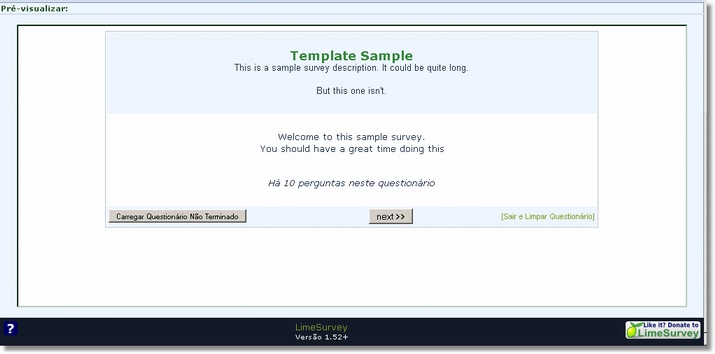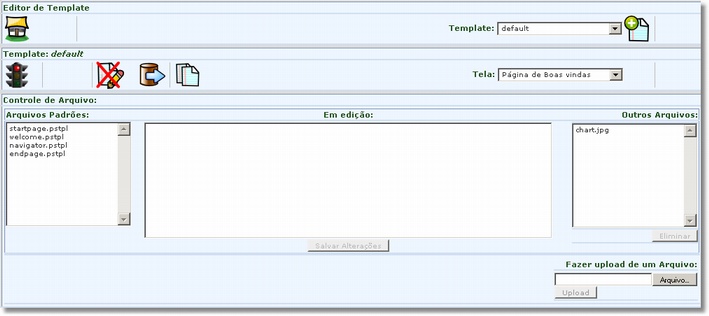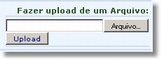Mudanças entre as edições de "Editar Templates - LimeSurvey"
| Linha 46: | Linha 46: | ||
| − | Caso | + | Caso você deseje pode fazer um '''Upload''' de um modelo criado, utilize o campo '''Fazer upload de um Arquivo''': |
Edição das 07h27min de 28 de janeiro de 2009
Para Editar um Template no LimeSurvey click sobre o ícone ![]() que a tela abaixo ficará ativa para edição:
que a tela abaixo ficará ativa para edição:
Os icones abaixo sinalizam a condição de edição do Template e permitem Exportar e Copiar um modelo desejado.
Utilizando as barras de rolagens: Template e Tela, você escolhe qual modelo será editado:
Template
Tela
Caso você deseje pode fazer um Upload de um modelo criado, utilize o campo Fazer upload de um Arquivo:
A tela Pré-visualizar mostra qual template está sendo editado.